
Wie entferne ich Metadaten effizient aus PDF? [Online- & Offline-Tipps]

Auf der einen Seite liefern Metadaten in einer PDF-Datei einige wichtige zusätzliche Informationen über andere Daten. Auf der anderen Seite können sie zu viele Informationen preisgeben. Metadaten in jeder PDF-Datei enthalten in der Regel Informationen, deren Offenlegung Sie möglicherweise vermeiden möchten. Wie entferne ich daher Metadaten aus einer PDF-Datei?
Dann sind Sie hier genau richtig. Ein PDF-Metadaten-Entferner kann Ihnen das manuelle Entfernen von Metadaten ersparen. In diesem Artikel erfahren Sie, wie Sie Metadaten schnell und kostenlos aus PDF-Dateien entfernen können. Lass uns einen Blick darauf werfen.
1. Was sind PDF-Metadaten?
PDF-Metadaten sind einzelne oder eine Sammlung von Informationen über das PDF-Dokument, die aus dem PDF-Titel, dem Autor, den Schlüsselwörtern, dem Betreff und den Copyright-Informationen bestehen können. Solche Informationen fallen in der Regel unter die durchsuchbaren Felder einer PDF-Datei, was bedeutet, dass Sie mit Suchwerkzeugen darauf zugreifen können.
2. Warum PDF-Metadaten entfernen?
Wie jeder große Teil einer PDF-Datei sind auch Metadaten bearbeitbar, was bedeutet, dass Sie sie nach Belieben hinzufügen oder entfernen können. Obwohl Metadaten keine negativen strukturellen Auswirkungen auf die PDF-Datei haben, ziehen es einige PDF-Benutzer und -Eigentümer vor, sie zu entfernen.
Häufige Gründe für das Entfernen von PDF-Metadaten sind Datenschutz und Vertraulichkeit. Metadaten können oft viele Informationen über das Dokument oder Sie als PDF-Eigentümer/Bearbeiter aussagen. In solchen Fällen empfiehlt es sich, die Metadaten zu entfernen.
Lesen Sie weiter, um zu erfahren, wie Sie mühelos alle Metadaten aus PDFs entfernen können.
Du magst vielleicht:
Von Pixeln zu Absätzen: PDF-Bild-zu-Text-Konvertierung
[Office-Tipps] 7 Möglichkeiten zum Extrahieren von Bildern aus PDFs, die Sie ausprobieren sollten
PDF-Metadaten-Entferner können online oder offline verfügbar sein. Offline-PDF-Metadaten-Entferner benötigen keine ständig funktionierende Internetverbindung, solange Sie die Software auf Ihren Computer heruntergeladen haben. In diesem Abschnitt erfahren Sie, wie Sie Metadaten mithilfe von Offline-Tools und -Methoden aus PDF-Dateien entfernen.
PDFelement ist ein beliebter PDF-Editor zum Verwalten und Bearbeiten von PDF-Dateien. Es ist einfacher zu bedienen und zu navigieren, mit einer beeindruckend einfachen Benutzeroberfläche. Es kann eine Vielzahl von PDF-Funktionen ausführen, darunter:
Dieser PDF-Metadaten-Entferner ist stolz auf eine der besten und leistungsstärksten Verarbeitungsleistungen. Mit der Stapelverarbeitung von Dateien können Sie Metadaten schnell und effizient aus PDFs entfernen. Ein weiteres wichtiges Verkaufsargument von PDFelement ist die Wirtschaftlichkeit. Sie können es verwenden, um Metadaten kostenlos aus PDFs zu entfernen, mit der Option, einen Premium-Plan für erweiterte Funktionen zu erwerben.
Hauptmerkmale:
So entfernen Sie Metadaten aus PDF mit PDFelement:
01Laden Sie PDFelement herunter, installieren Sie es und führen Sie es auf Ihrem Computer aus.
02Klicken Sie auf der Startseite auf die Schaltfläche PDF öffnen, um die PDF-Datei im Programm zu öffnen.

03Navigieren Sie zur Registerkarte Datei und wählen Sie die Eigenschaften und dann die Beschreibungsoptionen aus. Auf diese Weise können Sie die Metadaten der PDF-Datei anzeigen, um zu bestimmen, welchen Teil Sie löschen möchten.
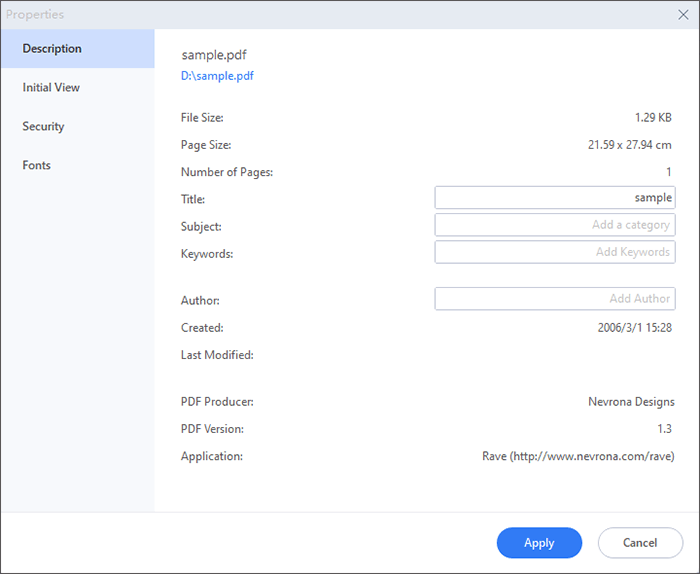
04Wählen Sie die Informationen zu den PDF-Metadaten aus, die Sie entfernen möchten. Drücken Sie die Rücktaste oder die Entf-Taste auf Ihrer Tastatur, um die Metadaten zu entfernen.
Weiterführende Literatur:
Wie konvertiere ich PDF in PNG mit hoher Qualität? 8 Tipps und Tricks von Experten
So konvertieren Sie TIFF in PDF: Online- und Offline-Methoden vorgestellt
Als weit verbreitete PDF-Software kann Adobe Acrobat Pro DC Ihnen auch dabei helfen, Metadaten kostenlos aus PDF-Dateien zu entfernen. Obwohl die kostenlose Version eingeschränkt ist, leistet sie gute Arbeit beim Entfernen von Metadaten aus PDFs, ohne die Dateiqualität zu beeinträchtigen. So entfernen Sie PDF-Metadaten mit Adobe:
Schritt 1. Führen Sie Adobe auf Ihrem Computer aus und öffnen Sie Ihre PDF-Datei im Programm.
Schritt 2. Wählen Sie Datei aus und klicken Sie in der Dropdown-Liste auf Eigenschaften .

Schritt 3. Entfernen Sie die Metadaten in den ausfüllbaren Feldern im Abschnitt Beschreibung .
Schritt 4. Klicken Sie auf Zusätzliche Metadaten , um den Copyright-Status zu ändern und andere Informationen zu entfernen.
Schritt 5. Tippen Sie auf OK , um die ausgeführten Aktionen zu bestätigen, und speichern Sie dann eine Kopie des PDF-Dokuments.
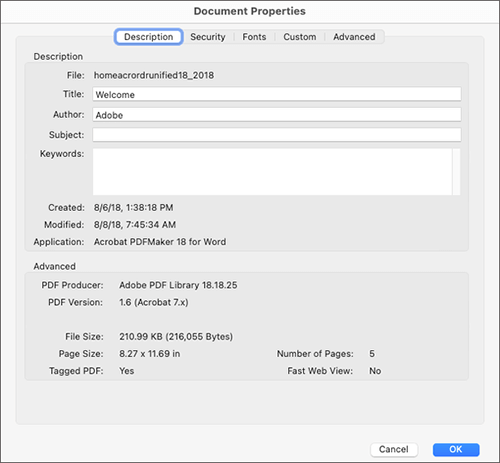
Offline-Tools sind praktisch, wenn Sie keine stabile und konstante Internetverbindung haben und das Risiko einer Online-Exposition vermeiden möchten. Online-Tools können jedoch praktisch sein, wenn Sie das lästige Herunterladen von Software von Drittanbietern (Offline-Tools) vermeiden möchten. In diesem Abschnitt wird erläutert, wie PDF-Metadaten online entfernt werden.
PDF24 ist eine kostenlose PDF-Suite mit einer Vielzahl von Werkzeugfunktionen wie dem Zusammenführen von PDFs, dem Teilen von PDFs, dem Bearbeiten von PDFs, dem Signieren von PDFs, dem Konvertieren von PDFs, dem Schutz von PDFs und dem Entfernen von Metadaten aus PDFs. Dieser kostenlose PDF-Metadaten-Entferner funktioniert in allen Webbrowsern und ist damit ein Tool für alle Geräte.
Es ist schnell und einfach zu bedienen, was es zu einer zuverlässigen PDF-Lösung zum Entfernen von Metadaten macht. Hier erfahren Sie, wie Sie Metadaten mit diesem kostenlosen PDF-Metadaten-Entferner online aus PDF entfernen können:
Schritt 1. Navigieren Sie zur Online-Bearbeitungsseite von PDF24.
Schritt 2. Ziehen Sie per Drag & Drop oder klicken Sie auf Dateien auswählen , um die PDF-Datei mit Metadaten hochzuladen.
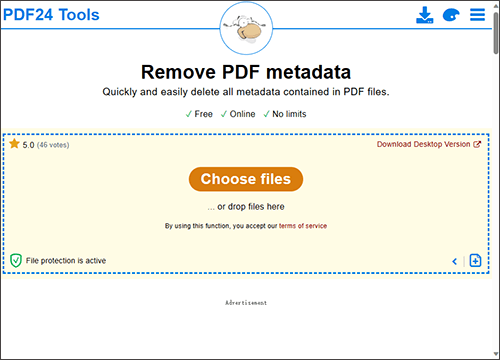
Schritt 3. Klicken Sie auf Metadaten entfernen , um den Entfernungsprozess zu starten.
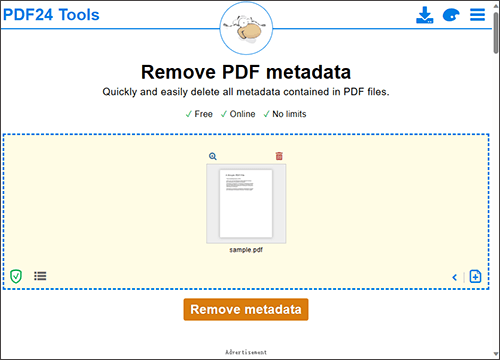
Schritt 4. Wenn Sie fertig sind, klicken Sie auf Herunterladen , um auf die endgültige PDF-Datei ohne Metadaten zuzugreifen. Sie können auch eine andere Funktion aus den verfügbaren Optionen (Zusammenführen, Komprimieren, Bearbeiten, Schützen usw.) auswählen, um Ihre PDF-Datei weiter zu bearbeiten.
Lesen Sie auch:
Kostenlose Magie: So konvertieren Sie PDF kostenlos wie ein Profi in JPG
Effiziente PDF-Verbesserung: So fügen Sie ein Bild wie ein Profi zu PDF hinzu
PDFYeah ist ein weiterer kostenloser PDF-Metadaten-Entferner, der in praktisch allen Webbrowsern verfügbar ist. Sie müssen keine externen Programme oder Software herunterladen, um Metadaten aus PDF-Dateien mit PDFYeah zu entfernen. Darüber hinaus ist die Nutzung kostenlos.
Neben dem Entfernen von Metadaten aus PDFs kann PDFYeah auch PDF-Dateien in verschiedene praktikable Formate konvertieren. Weitere Funktionen können das Komprimieren von PDFs und das Schützen von PDF-Dateien mit einem Passwort sein. Das Hochladen von PDF-Dateien ist jedoch auf 50 MB begrenzt. Sehen Sie sich diese Schritte zum Online-Entfernen von PDF-Metadaten mit PDFYeah an:
Schritt 1. Öffnen Sie den Metadaten-Entferner in Ihrem Webbrowser.
Schritt 2. Klicken Sie auf Durchsuchen , um die PDF-Datei mit den Metadaten hinzuzufügen, und klicken Sie dann auf PDF-Metadaten entfernen.
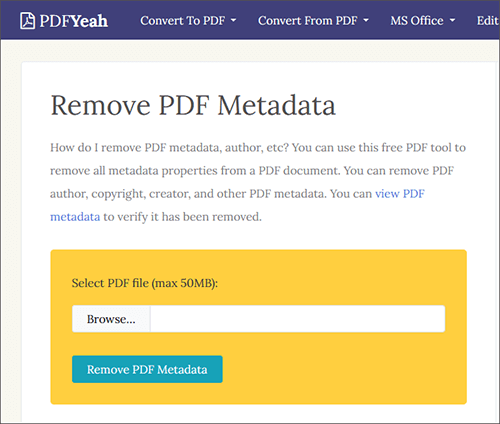
Schritt 3. Klicken Sie auf den Link Datei herunterladen, um auf die neue PDF-Datei ohne Metadaten zuzugreifen.
Sejda ist ein weiterer kostenloser PDF-Metadaten-Entferner, der in Ihrem Webbrowser verfügbar ist. Sejda ist stolz auf seine benutzerfreundliche Oberfläche, die die Navigation und Verwendung des Tools erleichtert. Sie können es jedoch verwenden, um PDF-Autoren, Titel, Themen, Schlüsselwörter und andere Metadatenfelder zu ändern. Darüber hinaus ermöglicht Sejda die kostenlose Stapelverarbeitung von Dateien.
Obwohl es sich um einen zuverlässigen PDF-Metadaten-Entferner handelt, beschränkt Sejda die kostenlose Funktion leider auf 50 MB oder 200 Seiten einer PDF-Datei. So entfernen Sie Metadaten aus PDF mit Sejda:
Schritt 1. Öffnen Sie die Seite des Sejda-Programms in Ihrem Browser.
Schritt 2. Klicken Sie auf PDF-Dateien hochladen, um die PDF-Datei hinzuzufügen.
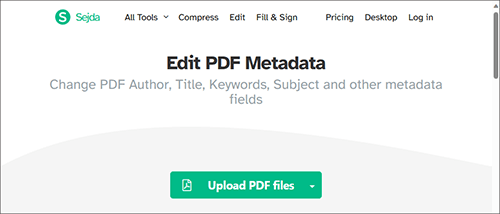
Schritt 3. Wählen Sie eine der beiden Optionen aus (Alle Metadaten entfernen oder Metadaten ändern). Klicken Sie auf Weiter.
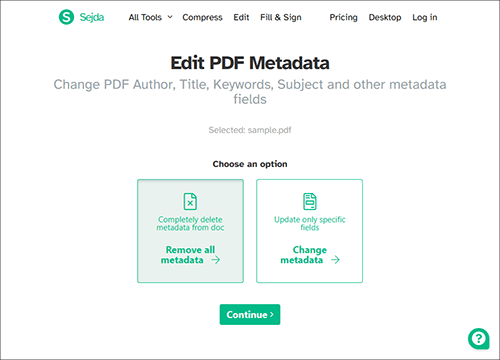
Schritt 4. Klicken Sie auf Herunterladen , um auf die fertig bearbeitete PDF-Datei zuzugreifen.
Weitere Informationen:
Wie scanne ich ein Bild wie ein Profi in PDF? Ihr ultimativer Leitfaden
So fügen Sie PDF einfach in Word ein [Ein umfassendes Tutorial]
Das letzte kostenlose Tool zum Entfernen von PDF-Metadaten auf dieser Liste ist PDFCandy, ein beliebtes Tool für Studenten und Profis, die PDFs ohne lästige Software-Downloads bearbeiten möchten. Es ist beeindruckend intuitiv, reibungslos und einfach zu bedienen.
PDFCandy verwendet das SSL-Sicherheitsprotokoll, um den Inhalt und die Integrität Ihrer PDF-Datei zu schützen. Darüber hinaus können Sie mit der schnellen Verarbeitungsfunktion Metadaten in Sekundenschnelle aus PDFs entfernen. Hier erfahren Sie, wie Sie mit PDFCandy Metadaten online aus PDFs entfernen können:
Schritt 1. Öffnen Sie PDFCandy in Ihrem Browser und ziehen Sie es per Drag & Drop oder klicken Sie auf Datei hinzufügen, um Ihre PDF-Datei hochzuladen.
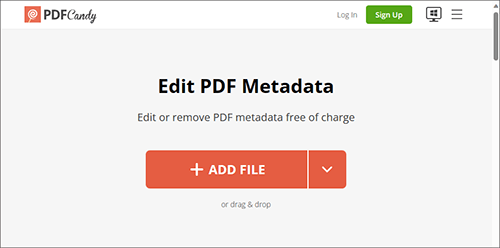
Schritt 2. Bearbeiten Sie die ausfüllbaren Felder im Metadatenfenster und klicken Sie dann auf Änderungen übernehmen.
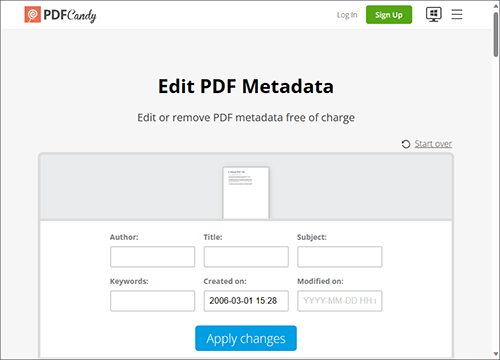
Schritt 3. Klicken Sie auf Datei herunterladen, um auf die fertig bearbeitete PDF-Datei zuzugreifen.
PDF-Metadaten-Entferner sind praktische Lösungen, um Ihren Dokumentenbearbeitungsprozess zu beschleunigen. Sie sparen Ihnen Zeit und Geld, insbesondere wenn Sie nach einem kostenlosen Tool zum Entfernen von PDF-Metadaten suchen.
Sind Sie auf der Suche nach dem besten PDF-Metadaten-Entferner? PDFelment ist ein professionelles Tool mit einer beeindruckenden Auswahl an PDF-Bearbeitungsfunktionen, wie z.B. dem Entfernen von PDF-Metadaten. Es ist leistungsstark, schnell, effizient und kostenlos. Laden Sie PDFelement noch heute herunter und probieren Sie es aus, um PDF-Metadaten wie ein Profi zu entfernen.
Verwandte Artikel:
Text Be Gone: So entfernen Sie Text aus PDF [Das vollständige Tutorial]
So kombinieren Sie PDF-Dateien ohne Adobe Acrobat [Windows & Mac]
PDF Puzzle Unraveled: Meistern Sie die Konvertierung von PDF in Microsoft Word
Wie konvertiere ich PDF in Word in Windows 10/11? Ein benutzerfreundlicher Leitfaden
Wie schneide ich einfach und schnell ein paar Seiten? [Offline & Online]
[Einfache Office-Lösung] So verknüpfen Sie eine PDF-Datei in Google Text & Tabellen | 4 Methoden